Clàr-innse
Dòighean diofraichte air Fuasgladh Cùisean Booting Modh Sàbhailte
Tha Modh Sàbhailte na fheart bunaiteach de shiostam-obrachaidh Windows. Leigidh e le luchd-cleachdaidh na siostaman aca a thòiseachadh ann an àrainneachd shàbhailte le dìreach na draibhearan agus na seirbheisean as lugha a tha a dhìth a’ ruith. Bidh seo a’ cur casg air malware sam bith bho bhith ag obair fhad ‘s a tha thu ann. Mar eisimpleir, is dòcha gum feum thu bròg a-steach ann gus am mearachd Fàiligeadh Stàite Cumhachd Dràibhear agad a chàradh.
Le toirt a-steach Windows 10, chaidh an dòigh F8 measail airson Modh Sàbhailte a chuir an gnìomh a chleachdadh airson dòighean eile. Nì an artaigil seo sgrùdadh air roghainnean ùra.
Carson nach eil F8 air a chomasachadh Windows 10?
Chaidh am modh F8 a chur à comas gu bunaiteach ann an dreach ùr an t-siostaim-obrachaidh leis gu bheil coimpiutair le Windows 10 a’ luchdachadh gu h-iongantach sa chumantas luath. Mar sin, bha an dòigh F8 air a dhèanamh gun fheum. Dh'fhàs e na eallach nas motha na rud sam bith air an t-siostam.
Gu fortanach, tha iomadh dòigh ann air an aon toradh a choileanadh. Tha na dòighean seo nas èifeachdaiche.
Mar a thòisicheas tu a-steach gu modh sàbhailte a’ cleachdadh an inneal rèiteachaidh siostam (msconfig.exe) sa mhodh àbhaisteach
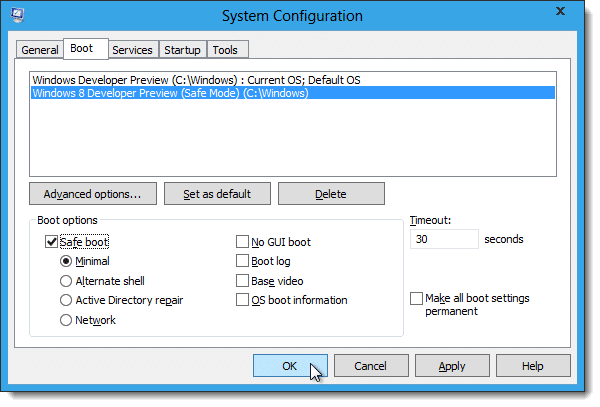
Fhad ‘s a tha dòighean nas luaithe rim faighinn gus faighinn a-steach don mhodh sàbhailte , is e an roghainn Configuration System aon de na dòighean as glaine sin a dhèanamh gun a bhith a’ dol a-steach don mhodh tòiseachaidh adhartach. Leis an dòigh Rèiteachadh an t-Siostaim, cha tig trioblaidean sam bith eile a dh'fhaodadh a bhith agad leis an t-siostam agad.
Ann an ùine ghoirid, 's e an dòigh as sàbhailte air faighinn a-steach gu Modh Sàbhailte gun a bhith a' cur bacadh air dosruth-obrach. Lean na ceumannan a chaidh a thoirt dhut gus do choimpiutair fhosgladh ann am Modh Sàbhailte tro MSConfig:
Ceum 1:
Tionndaidh air a’ choimpiutair agad mar as trice mura h-eil e a’ ruith mu thràth. Às deidh dhut logadh a-steach don chunntas agad, cliog deas air a ’phutan Tòisich air an Deasg, agus tagh. Faodaidh tu cuideachd na h-iuchraichean [Windows] agus [R] a bhrùthadh aig an aon àm.
Ceum 2:
Nochdaidh am bogsa priob-uinneag Run air do sgrion. Taidhp 'msconfig' sa bhogsa agus brùth 'Enter.' Bi air leth faiceallach nach atharraich thu suidheachadh sam bith eile san inneal (mura h-eil fios agad dè tha thu a' dèanamh).
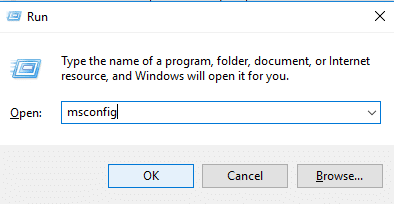
Ceum 3:
Bheir uinneag ùr dhut diofar roghainnean a tha rim faighinn. Tha an taba ‘Coitcheann’ air a thaghadh gu bunaiteach, a sheallas na roghainnean tòiseachaidh siostam agad a tha rim faighinn. Ach tha ùidh againn anns an dàrna tab - an taba ‘Boot’. Tagh an taba sin.

Ceum 4:
Anns an taba 'Boot', chì thu roghainn gun sgrùdadh air a bheil 'Safe boot' leis na roghainnean a leanas :
- Glè bheag: Seirbheisean is draibhearan as ìsle.
- Shlige eile: A’ luchdachadh an àithne gu sgiobalta mar eadar-aghaidh a’ chleachdaiche.
- Càradh Active Directory: A’ luchdachadh eòlaire inneal-sònraichte a chuidicheas le bhith ag ath-nuadhachadh seasmhachd coimpiutair ann an suidheachaidhean sònraichte.
- Lìonra: Tha draibhearan is seirbheisean an aon rud 's nuair a thaghas tu an roghainn 'Minimal' ach a' gabhail a-steach seirbheisean lìonraidh.
Dèan taghadh fiosraichte a rèir do chuidduilgheadas is briog air 'Ceart gu leòr.'

Ceum 5:
Thèid faighneachd dhut an uair sin a bheil thu airson 'Fach a-mach gun ath-thòiseachadh' (feumaidh tu ath-thòisich do choimpiutair le làimh), no faodaidh tu ath-thòiseachadh sa bhad gus leigeil leis na h-atharrachaidhean tachairt. Aon uair ‘s gu bheil an siostam agad ag ath-thòiseachadh, bidh bròg ann am modh sàbhailte gu bhith na shuidheachadh bunaiteach agad. Gus atharrachadh, tòisichidh tu sa mhodh àbhaisteach mar as àbhaist agus dèan a-rithist ceuman a h-aon agus a dhà, ach an turas seo dèan cinnteach gun dì-cheannaich thu am bogsa ‘Safe boot’.
Mar a thòisicheas tu a-steach gu modh sàbhailte a’ cleachdadh Shift + Ath-thòisich measgachadh Bhon Sgrion Log a-steach
> Bheir an dòigh seo beagan a bharrachd ùine ach leigidh e leat a dhèanamh bhon sgrion logadh a-steach. Lean na ceumannan seo:Ceum 1:
Tionndaidh air a’ choimpiutair agad, ach na log a-steach ann. Ma tha an siostam agad ann mu thràth, glas an uidheam agad le putadh air [Alt] + [F4] agus a' taghadh 'soidhnig a-mach.'
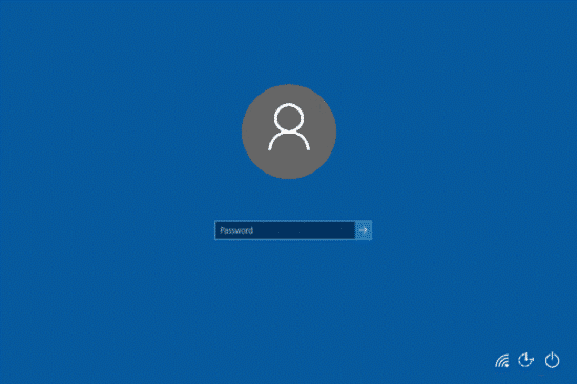
Ceum 2:
Air an sgrìn logaidh a-steach, cliog air an ìomhaigh cumhachd aig a 'bhonn. Seallaidh e trì roghainnean:
- Dùin sìos
- Cadal <15
- Ath-thòisich
Cum sìos an iuchair [Shift] agus aig an aon àm a’ taghadh an roghainn Ath-thòisich.
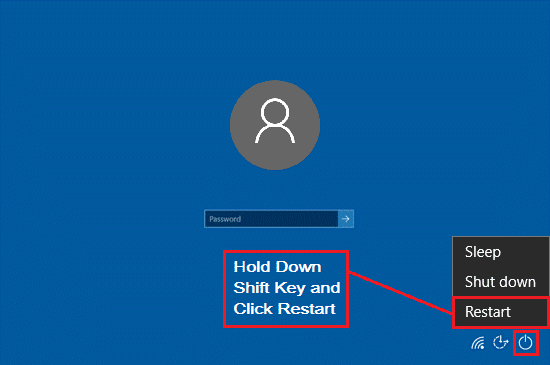
7> Ceum 3:
Tòisichidh an coimpiutair agus bheir e grunn roghainnean faicsinneach dhut. Tagh 'Trioblaidean.' Bheir seo roghainnean dhut airson an duilgheadas a rèiteach.
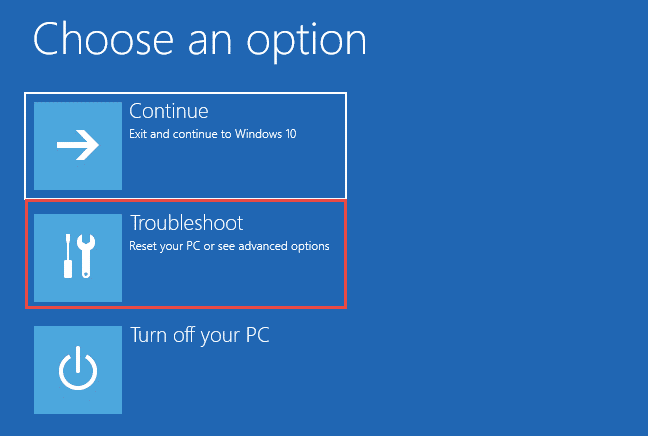
Ceum 4:
Seo na roghainnean a nochdas 'Ath-shuidhich am PC seo,' 'Manaidsear Ath-bheothachaidh,' no 'Roghainnean Adhartach.'Tagh an tè mu dheireadh.

Ceum 5:
Tha sia taghaidhean gan taisbeanadh sa chlàr-taice Roghainnean Adhartach. Cliog air ‘Startup Settings.’
Ceum 6:

Bheir seo thu gu scrion a mhìnicheas dè as urrainn dhut a dhèanamh leis na roghainnean adhartach. Faodaidh tu seo a leughadh ma thogras tu no dìreach cliog air a’ phutan ‘Ath-thòisich’ fon teacsa air an taobh cheart. Aig an ìre seo, nochdaidh naoi roghainnean airson do choimpiutair ath-thòiseachadh. Tagh ‘Enable Safe Mode,’ a tha mar as trice an ceathramh roghainn.
Ceum 7:
Tha an coimpiutair agad a-nis ann am Modh Sàbhailte. Nuair a chuireas tu crìoch air a' ghnìomh, tillidh tu dhan Modh Àbhaisteach le bhith ag ath-thòiseachadh an t-siostaim gu h-àbhaisteach.
Mar a thòisicheas tu a-steach gu modh sàbhailte a' cleachdadh nan roghainnean Roghainnean Ath-bheothachaidh na h-uinneige
Ceum 1:
Cuir an coimpiutair agad air gu h-àbhaisteach. Fosgail uinneag nan roghainnean, an dara cuid bhon chlàr-taice Tòisich no bhon Ionad Fiosrachaidh.
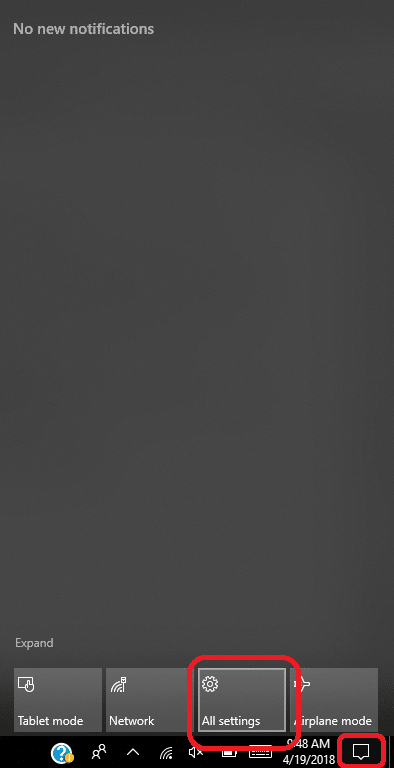
Ceum 2:
O uinneag nan Settings, tagh 'Update & Tèarainteachd.
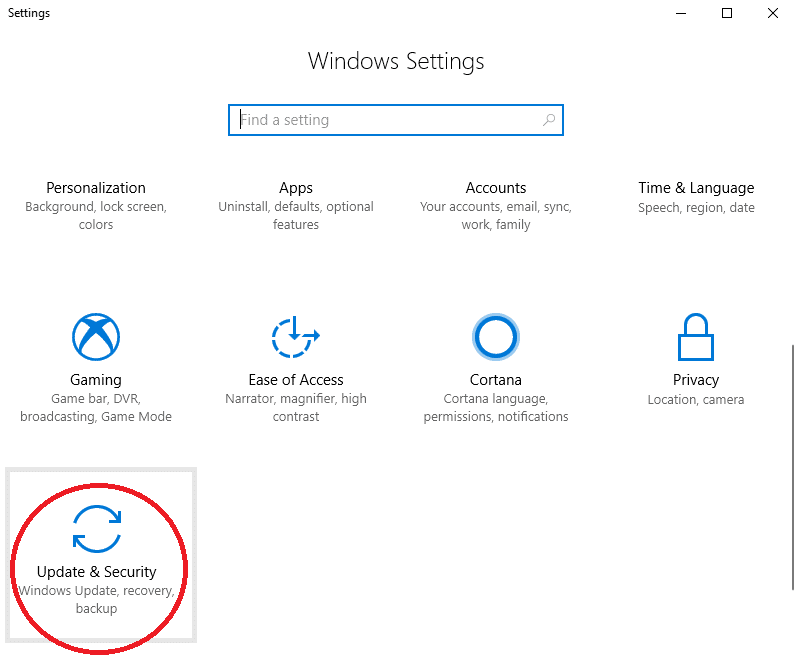
Ceum 3:
Gu gnàthach, thèid na roghainnean ‘Windows Update’ a shealltainn dhut. Anns a' cholbh chlì, tagh 'Ath-bheothachadh.'
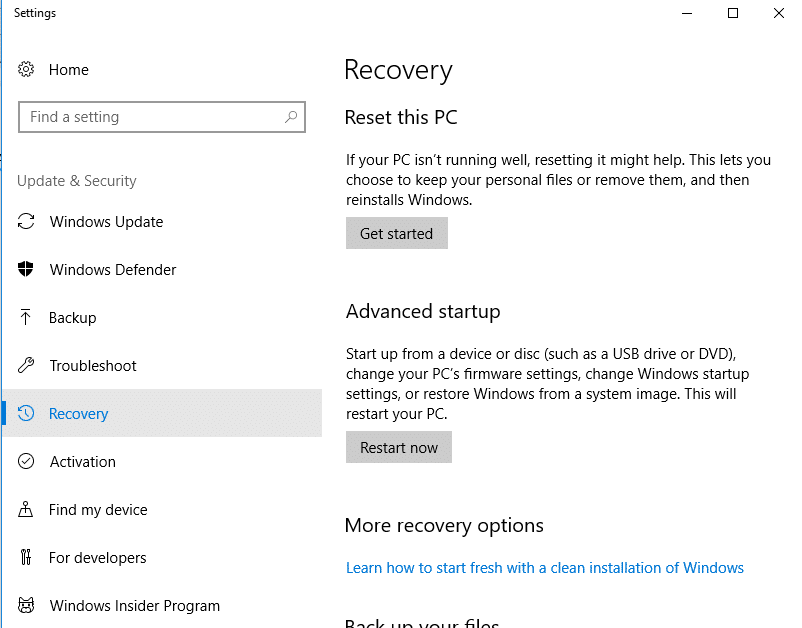
Ceum 4:
'S urrainn dhut am PC ath-shuidheachadh bhon uinneag Ath-bheothachaidh, ach feumaidh tu an dàrna fear a thaghadh roghainn an àite – 'Tòiseachadh adhartach.' Fon roghainn sin, briog air 'Ath-thòisich an-dràsta.'
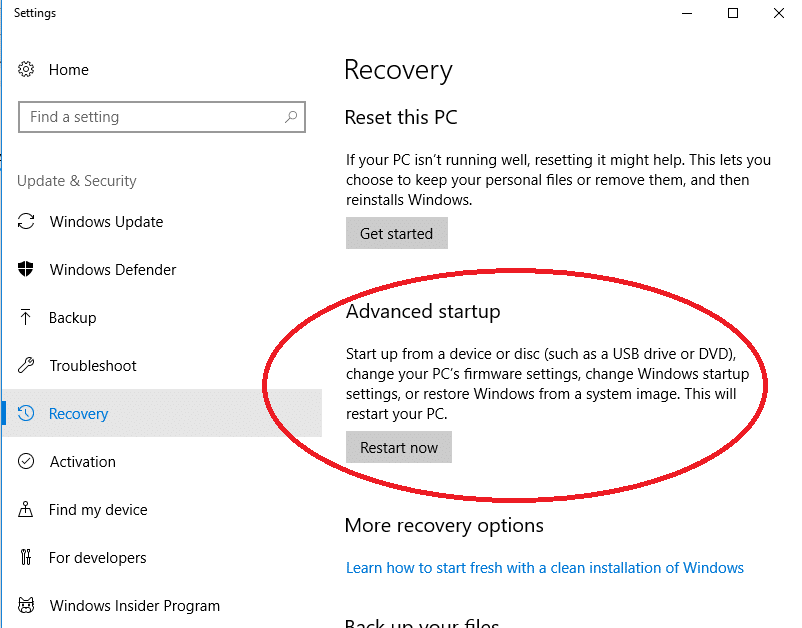
Ceum 5:
Nuair a thòisicheas an coimpiutair agad ath-thòiseachadh, dèan an aon rud ' Tagh an roghainn' a' nochdadh mar a rinn e sa mhodh roimhe.
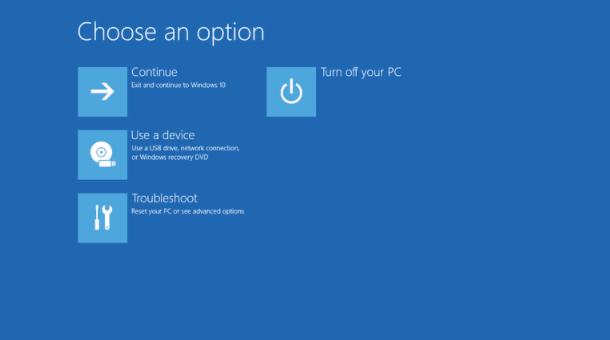
Ceum 6:
BriogFuasgladh dhuilgheadasan, an uairsin Roghainnean Adhartach.

Ceum 7:
Sa chlàr-taice Roghainnean Adhartach, tagh 'Startup Settings' agus an uair sin 'Ath-thòisich.'
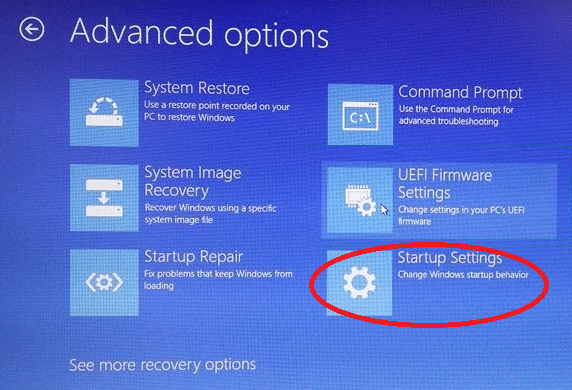
Ceum 8:
On a’ chlàr fharsaing, tagh ‘Enable Safe Mode.’

Bu chòir don choimpiutair agad ath-thòiseachadh sa mhodh sàbhailte. Nuair a bhios tu deiseil ann am Modh Sàbhailte, feumaidh tu an coimpiutair ath-thòiseachadh gus tilleadh dhan Mhodh Àbhaisteach.
Mar a thòisicheas tu a-steach gu modh sàbhailte bho dhràibhear ath-bheothachaidh
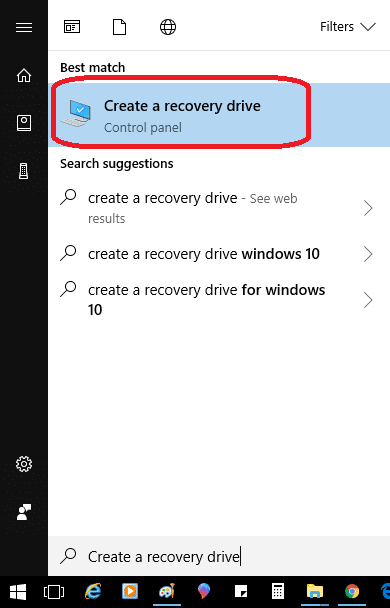
Le Windows 10, bidh thu 's urrainn dhut draibh ath-bheothachaidh a chleachdadh gus draibh USB a chruthachadh le ath-bheothachadh an t-siostaim agad air.
Ceum 1:
'S urrainn dhut sin a dhèanamh le bhith a' cur do dhràibhear USB a-steach don coimpiutair agus a' taipeadh 'cruthaich draibh ath-bheothachaidh' sa chlàr-rannsachaidh.
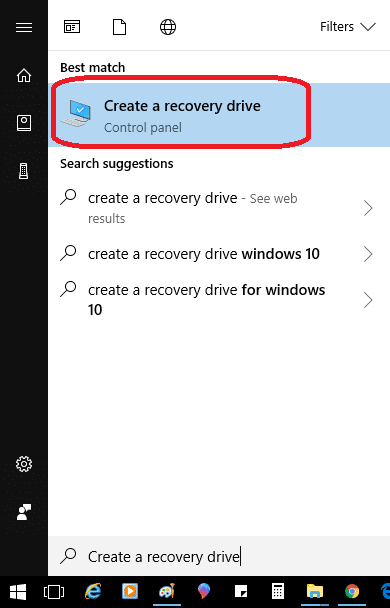
Ceum 2:
Briog air 'tha' gus cead a thoirt, agus an uairsin lean an stiùireadh air-sgrion.
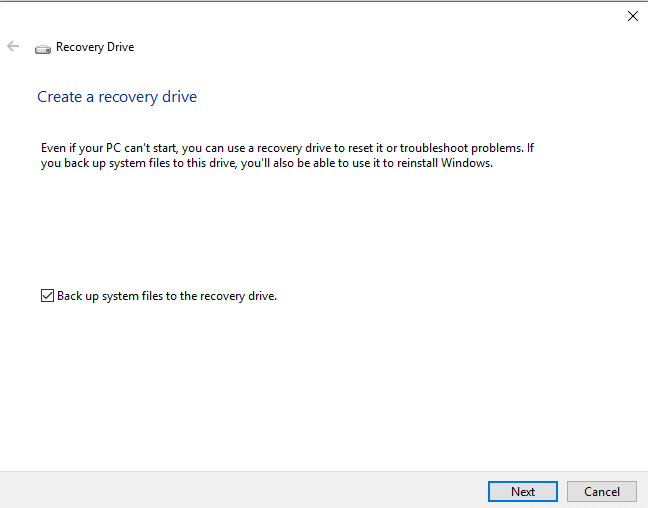
Ceum 3:
Cho luath ‘s a bhios an draibh Ath-bheothachaidh air a chruthachadh, cleachd an roghainn ‘Adhartach tòiseachaidh’ fo Recovery in the Settings window . An uairsin cliog air ‘Ath-thòisich an-dràsta.’

Ceum 4:
Fuirich gus am faic thu scrion a dh’iarras ort cruth meur-chlàr a thaghadh. Tagh am fear as fheàrr leat agus lean air adhart chun sgrion 'Tagh Roghainn'. Is e seo an aon scrion a chaidh ainmeachadh anns an dà dhòigh roimhe. Tagh Troubleshoot => Roghainnean adhartach => Roghainnean tòiseachaidh => Ath-thòisich.
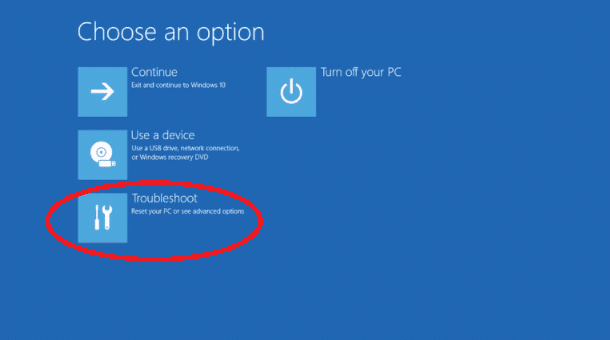
Ceum 5:
Mu dheireadh, tagh an roghainn ‘Enable Safe Mode’. Nuair a bhios tu deiseil, ath-thòisich an coimpiutair agad gu h-àbhaisteach gutill don mhodh àbhaisteach.
Mar a thòisicheas tu a-steach don mhodh sàbhailte a’ cleachdadh an t-siostaim stàlaidh agus an t-òrdugh-stiùiridh
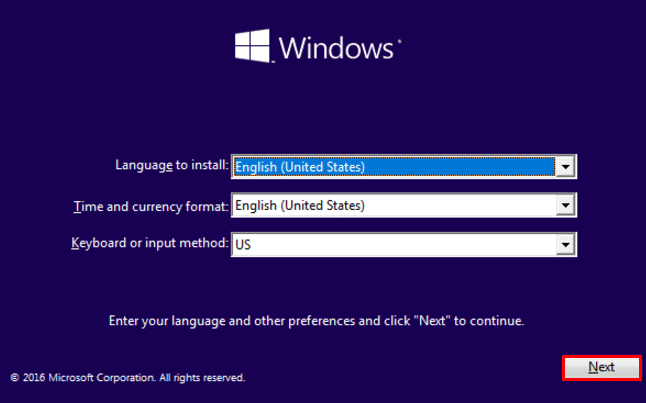
’S e diosc stàlaidh (an dàrna cuid tro DVD no bata USB). Mura h-eil diosc stàlaidh agad, faodaidh tu fear a chruthachadh a’ cleachdadh inneal Cruthachadh Meadhanan Microsoft. Aon uair ‘s gu bheil an diosc agad, lean an stiùireadh gu h-ìosal:
Ceum 1:
Às deidh dhut an diosc a chuir a-steach, thèid iarraidh ort roghainn an dàrna cuid stàladh Windows 10 air a' PC far a bheil an t-inneal suidhichte no air draibh USB ceangailte ris an inneal.
Ceum 2:
Mothaich na roghainnean agus ath-thòisich an uidheam agad leis an diosga fhathast air a chuir a-steach. Fuirich gus an tòisich an stàladh.
Ceum 4:
Nochdaidh an cànan, an dùthaich, agus na roghainnean ionchuir. Tagh am freagairt iomchaidh is briog air an ath-.
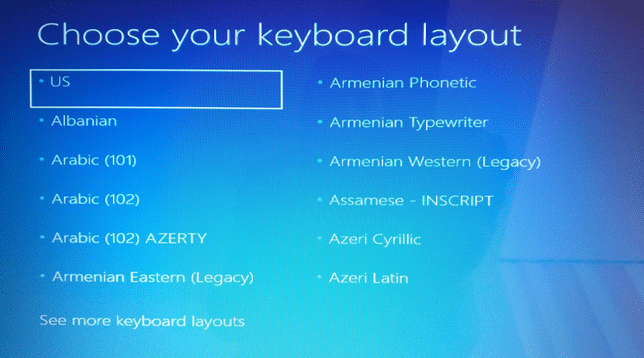
Ceum 5:
Tha putan 'Stàlaich an-dràsta' air an ath sgrìn, ach bu chòir dhut briogadh air 'Càradh roghainn a' choimpiutair agad air bonn clì na sgrìn na àite.
Ceum 6:
A-nis, chì thu an sgrìn "Tagh Roghainn" mar a chaidh a mhìneachadh san fhear roimhe dòighean-obrach. Tagh Troubleshoot => Roghainnean adhartach => Roghainnean tòiseachaidh => Ath-thòisich.
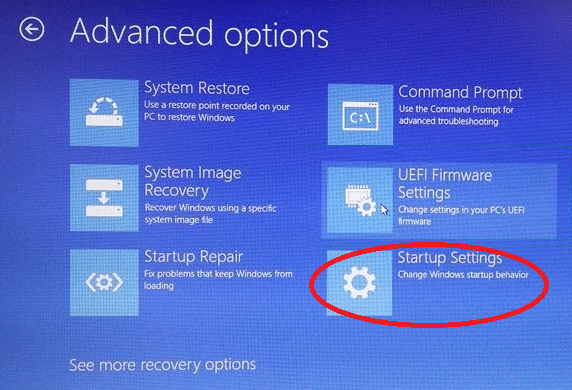
Ceum 7:
Tagh an roghainn ‘Enable Safe Mode’ bhon sgrion ‘Ath-thòisich’. Nuair a bhios tu deiseil ann am Modh Sàbhailte, ath-thòisich an coimpiutair agad gu h-àbhaisteach gus tilleadh dhan mhodh àbhaisteach.
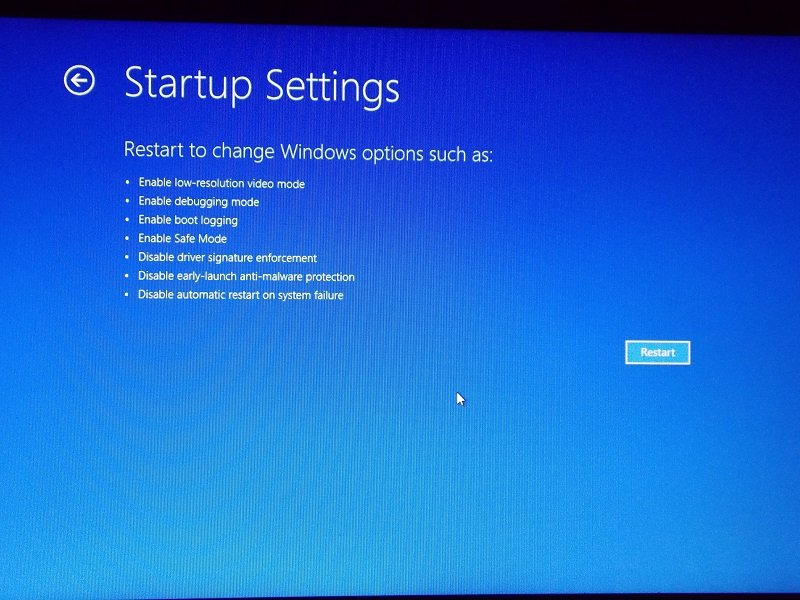
Mar a thòisicheas tu a-steach gu sàbhailteModh Leis na h-iuchraichean F8 / Shift + F8
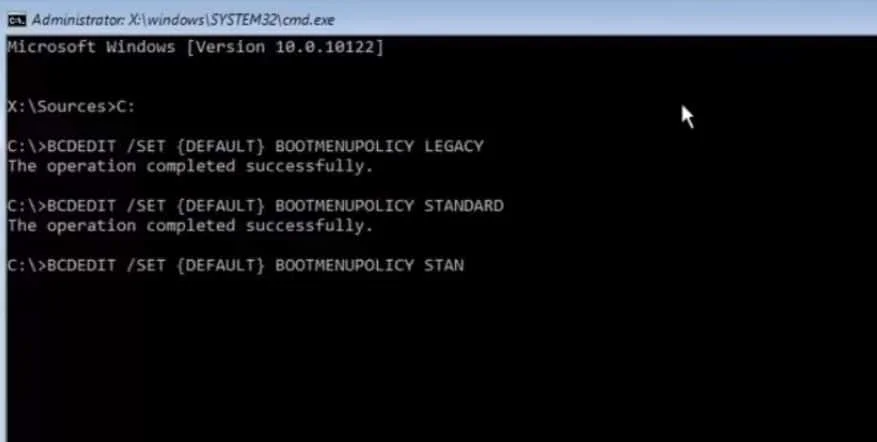
B’ e am beachd air cùl an iuchair F8 a dhì-chomasachadh astar bròg an inneil àrdachadh gu mòr, a tha na bhuannachd do luchd-cleachdaidh. Ach, ma tha thu deònach inneal a bhròg gu sgiobalta a thoirt seachad airson a bhith comasach air an dòigh as sine a tha thu nas comhfhurtail leis, seallaidh na ceumannan a leanas dhut mar a nì thu sin:
Ceum 1 :
Fosgail an Command Prompt air cunntas aig a bheil sochairean rianachd. Gus sin a dhèanamh, fosgail a' chlàr-taice Tòisich agus dèan seòrsa 'cmd.' Bu chòir don Phasg Stiùiridh nochdadh mar a' phrìomh mholadh.

A-nis dèan briogadh deas air an roghainn Command Prompt agus tagh 'Run as Administrator.'
Ceum 2:
Ceum 3:
Seòrsa: bcdedit /set {default} bootmenupolicy dìleab dìreach mar a chaidh a sgrìobhadh às aonais na luachan agus brùth Enter.

Ceum 4:
Ron ath anail, cuiridh teachdaireachd fios thugad gu bheil an obrachadh air air a choileanadh gu soirbheachail. Dh'fhaoidte gun tèid agad air na h-atharraichean ath-thòiseachadh gus a bhith an sàs.
Ceum 5:
Ma lorgas tu gu bheil an coimpiutair agad a' tòiseachadh tòrr nas slaodaiche a-nis, 's urrainn dhut am pròiseas a thionndadh air ais cho luath 's a ghabhas. oir tha thu nas comhfhurtail le dòigh eile air atharrachadh gu Modh Sàbhailte.
Till dhan Phasg Stiùiridh le sochairean rianachd, agus dìreach dèan seòrsa bcdedit /set {default} bootmenupolicy standard dìreach mar a nochdas e às aonais nan luachan. Às deidh dhut putadh a-steach, bidh thuchì thu teachdaireachd dearbhaidh coltach ris. Ath-thòisich an coimpiutair, agus bu chòir don astar tòiseachaidh agad a bhith air ais mar as àbhaist.
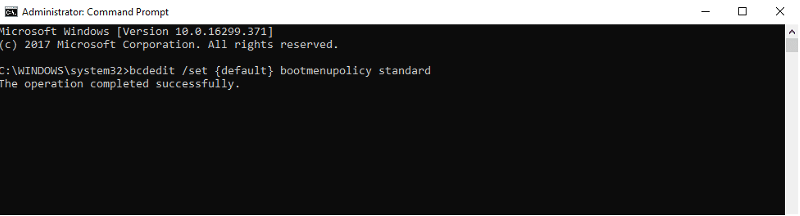
Mar a thòisicheas tu a-steach don mhodh sàbhailte le bhith a’ cur bacadh air a’ phròiseas tòiseachaidh àbhaisteach
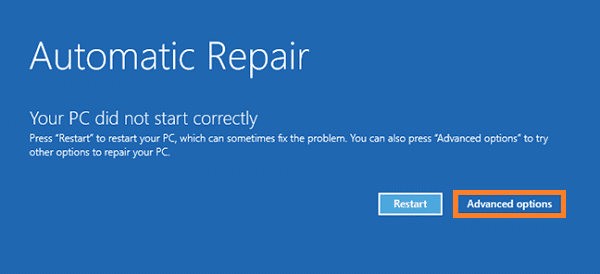
Ma dh’fhàilligeas an siostam agad Windows 10 gus tòiseachadh mar as trice trì tursan an dèidh a chèile, thèid e a-steach gu fèin-ghluasadach ann am modh “Càradh fèin-ghluasadach” an ath thuras a dh’ fheuchas e ri bròg. Leis an roghainn seo, faodaidh tu a dhol a-steach gu Modh Sàbhailte cuideachd.
Tha e nas fheàrr an dòigh seo a dhèanamh a-mhàin ma tha duilgheadas air a bhith aig an t-siostam agad ri bròg mu thràth agus gu bheil thu air an sgrìn Càradh fèin-ghluasadach mu thràth. Faodaidh tu an sgrìn seo a bhrosnachadh le làimh gus nochdadh; feumaidh tu stad a chuir air pròiseas tòiseachaidh àbhaisteach an t-siostaim.
Chan eilear a’ moladh gun cuir thu stad air a’ phròiseas bròg àbhaisteach agus cha bu chòir seo a dhèanamh ach mur eil roghainn eile air fhàgail airson a dhol a-steach don mhodh sàbhailte. Faodaidh tu casg a chuir air bròg an t-siostaim le bhith a’ putadh air a’ phutan cumhachd mus tèid an OS a luchdachadh air a’ PC agad.
Mothaichidh tu scrion a sheallas Ag ullachadh Càradh fèin-ghluasadach.” An toiseach, Windows 10 feuchaidh e ris an duilgheadas leis an t-siostam agad a dhearbhadh. Cho luath ‘s a dh’ fhailicheas e, gheibh thu dà roghainn: Gus do PC ath-shuidheachadh no Roghainnean Adhartach. Briog air na roghainnean adhartach agus lean am modh mar a chaidh a mhìneachadh gu h-àrd.

